אחת הסיבות לכך ש-Snapchat הצליחה לשמור על הפופולריות שלה לאורך השנים מול תחרות קיצונית מצד פלטפורמות כמו אינסטגרם היא שהחברה הוסיפה באופן עקבי פיצ'רים חדשים ומהנים לפלטפורמה שלה. תכונות כמו Stories, The Snap Map ועוד העניקו ל-Snapchat כוח עמידה רציני.

תכונה פופולרית נוספת שהוצגה ל-Snapchat היא Bounce, תכונה מגניבה שהוכרזה לפני מספר שנים אך לא הושקה בפועל עד אוגוסט 2018.
אז מה זה Bounce? איך אתה יכול להשתמש ב-Bounce כדי ליצור Snaps מהנים לשיתוף עם החברים שלך?
בואו נסתכל על מה זה Bounce ואיך אתה יכול להשתמש בו כדי ליצור בומרנג ב-Snapchat.
מה זה Bounce בסנאפצ'ט?
Snapchat היא פלטפורמה כה עשירה בפיצ'רים, שמי שחדש בפלטפורמה עשוי להתקשה לקבל את מלוא ההטבות הזמינות. תכונת "הקפצה" של Snapchat בעצם מאפשרת למשתמשים לבחור חלק אחד בסרטון להשמעה חוזרת.
בשילוב עם אפשרות הלולאה, בזמן שאתה צופה בסרטון חלק מסוים יתנגן שוב. זה בערך כמו בומרנג בתוך סרטון אחר. לדוגמה, נניח שאתה והחברים שלך וגולשים על סקייטבורד וחבר אחד עושים משהו מדהים, אתה יכול להפעיל את הסרטון כמו שאתה עושה בדרך כלל, אבל בלולאה את הפעולה האחת בסרטון.
בסך הכל, זו תכונה מסודרת שכולם צריכים לנסות. אז בואו נסתכל על תכונת Snapchat Bounce.
איך יוצרים סרטון בומרנג/בומר ב-Snapchat?
תכונת Bounce די קלה לשימוש. על ידי ביצוע של כמה שלבים, אתה יכול במהירות ובקלות ליצור בומרנג ב-Snapchat.
אנו נדריך אותך בשלבים הבאים, ונתחיל עם הוראות כיצד לעדכן את האפליקציה שלך כדי לוודא שיש לה את התכונות המעודכנות ביותר.
מעדכן את Snapchat
לפני שתתחיל להשתמש ב-Bounce בפועל, עליך לוודא שה-Snapchat שלך מעודכן. העדכון יביא לך את כל התכונות העדכניות ביותר, מה שאומר שאתה יכול להתחיל להשתמש ב-Bounce כשהעדכון יסתיים.
כדי לוודא שאפליקציית Snapchat שלך מעודכנת, בצע את השלבים הבאים:
- פתח את ה חנות אפליקציות באייפון שלך.
- לך ל עדכונים כדי למצוא את כל האפליקציות, כולל Snapchat, שצריכות עדכון.
- הקש על כפתור עדכון והמתן עד שהמכשיר שלך יוריד את כל עדכוני התוכנה האחרונים.
לאחר השלמת העדכונים, עזוב את ה-App Store והפעל מחדש את Snapchat כדי להתחיל להשתמש בתכונת Bounce בשעות הפנאי שלך.
לחץ והחזק את לחצן הצילום
כאשר אתה פותח את Snapchat ומכין את המצלמה שלך, לחץ והחזק את כפתור ה"צילום" שמופיע על מסך המצלמה שלך. הקלט עד שתקבל את הסרטון שאתה מרוצה ממנו.
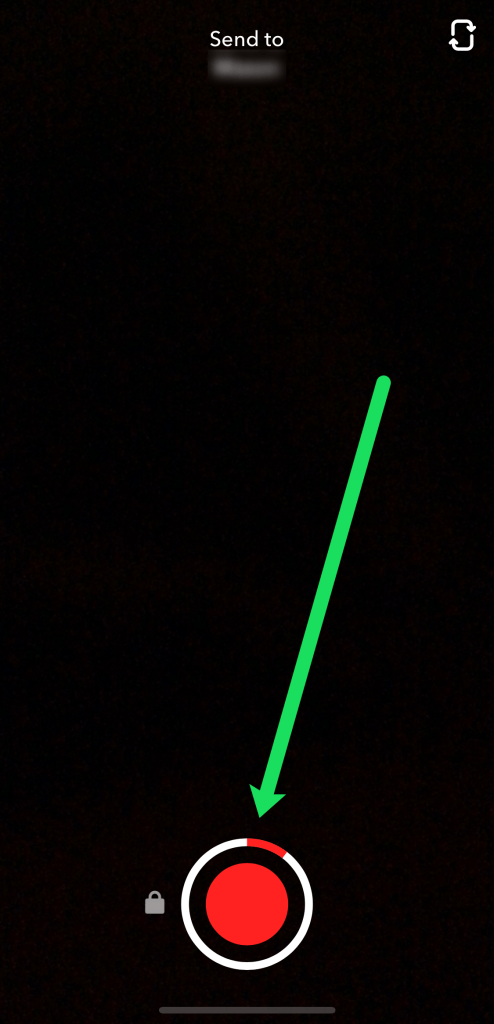
הקש על לולאת האינסוף
זה לא משנה אם תעבור על האורך המיועד כי אתה יכול לקצץ את הסרטון מאוחר יותר אם תרצה.

הקש על סמל לולאת האינסוף לאחר ההקלטה. הזז את המחוון "הקפצה" למקום שבו תרצה להזין את החזרה שלך. אתה יכול להקיש על סמל האינסוף מספר פעמים כדי לאפשר לנמענים שלך לצפות בלולאה מתמדת או רק פעם אחת.
הזזת המחוון שמאלה או ימינה מתאימה את מסגרת הזמן של הסרטון שברצונך להקפיץ. אם תזיז את המחוון שמאלה, תחילת הסרטון תוחזר. מצד שני, הזזת המחוון ימינה מאפשרת לך לבחור את החלק האמצעי או הסוף של הקליפ.
בכל זמן נתון, תוכל לקבל תצוגה מקדימה מהירה של הלולאה ולבצע כמה התאמות אחרונות עד שתהיה מרוצה לחלוטין מהתצוגה המקדימה.
שתף את הלופ שלך
לחץ על החץ הלבן בפינה השמאלית התחתונה כדי לשתף את סרטון ה-Bounce שלך. אתה יכול להוסיף את הלולאה לסיפור שלך או לשתף אותו עם אחד מחבריך. זה לגמרי תלוי בך. פשוט בחר את אפשרות השיתוף הרצויה ובמשך 24 השעות הקרובות, חבריך בסנאפצ'ט יוכלו לצפות וליהנות מלולאת ה-Bounce שלך.
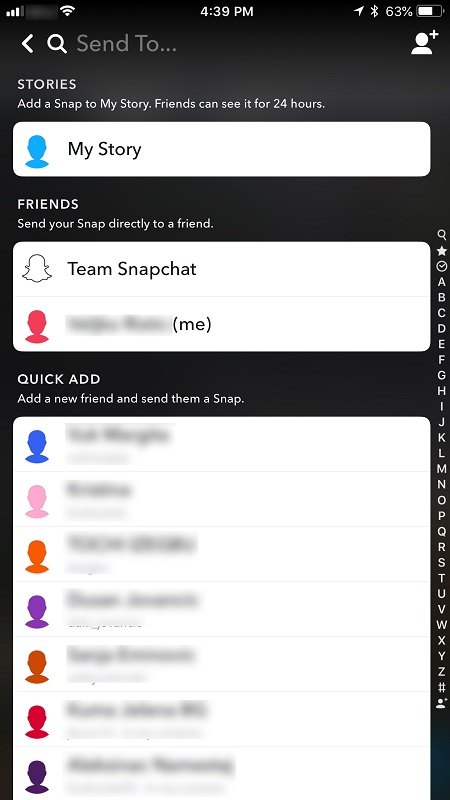
האם אתה יכול להשתמש ב-Bounce באנדרואיד?
למרבה הצער, אם אתה משתמש במכשיר אנדרואיד, לא תוכל להוסיף את Bounce לארסנל הכלים של Snapchat שלך. החל ממאי 2020, Bounce נותרה תכונה בלעדית ל-iOS. משתמשי אנדרואיד, לעת עתה, יצטרכו להסתפק בבומרנג באינסטגרם.
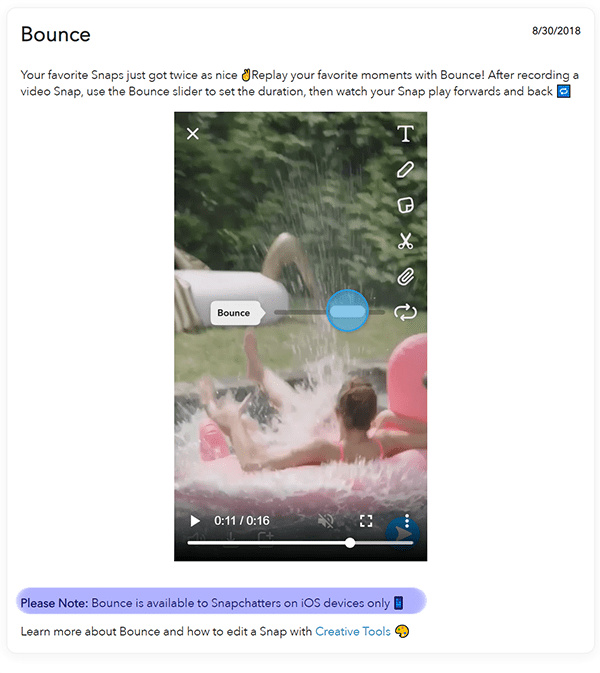
זכור, עם זאת, אתה עדיין יכול ללולאה סרטונים באנדרואיד; עם זאת, תכונת Bounce, המאפשרת לך לבצע לולאה של חלק מסוים מהסרטון, טרם הגיעה לאנדרואיד.
אפשרויות לולאה אחרות
אם אינך רוצה ליצור Bounce, אתה יכול להשתמש בתכונת הלולאה כדי לבצע משימות אחרות.
Snaps ללא גבולות
לפני שה-Bounce הוצג בפועל, משתמשי Snapchat יכלו להשתמש באפשרות Snap ללא גבולות. Snaps ללא גבולות מופעלים כאשר אתה לוחץ על סמל האינסוף. אפשרות זו מאפשרת לך לבחור את מספר הסנאפים שברצונך לקחת ולשחק כחלק מלולאה אינסופית.
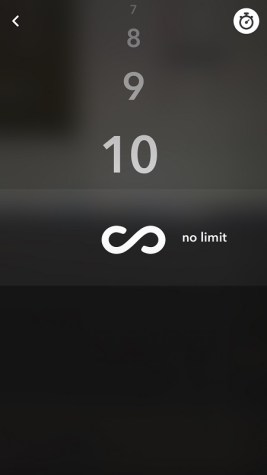
לולאה רגילה
אם אינך רוצה להשתמש באפשרות Bounce, אתה יכול גם פשוט לבחור לבצע לולאה של הסרטונים שלך ללא תנועה קדימה ואחורה. אפשרות זו הוצגה הרבה לפני Bounce, כך שמשתמשי Snapchat ותיקים כבר מכירים אותה. עם העדכון האחרון, עליך להקיש פעמיים על סמל האינסוף כדי להפעיל לולאה רגילה.
התאמה אישית של ההקפצה שלך
בדיוק כמו בכל Snap אחר, אתה יכול להוסיף טקסט, מדבקות ולהוסיף קישורים. כדי לעשות זאת, הקש על כל אחת מהאפשרויות בצד ימין של סרטון החזרת Snapchat שלך.
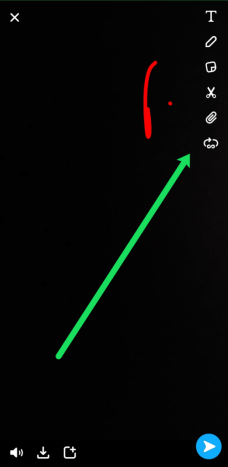
הקשה על סמל ה'T' בחלק העליון מעניקה לך תיבת טקסט להקלדה בעוד הקשה על סמל העט מאפשרת לך לכתוב או לצייר. אם תקיש על סמל הפתק הדביק תוכל לבחור מתוך שפע של מדבקות.
לבסוף, הקשה על הקישור המצורף נותנת לך את האפשרות להוסיף כתובת URL לדף אינטרנט שהוא נהדר עבור משפיענים ומשווקים.
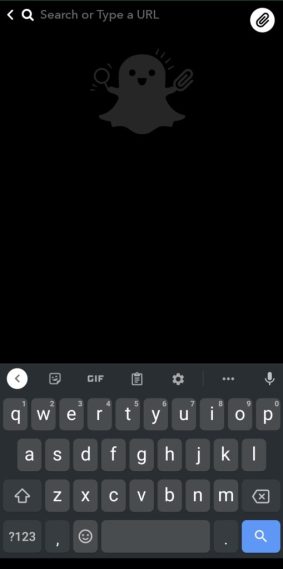
כל שעליך לעשות הוא להדביק את כתובת האתר שלך בתיבת הטקסט בחלק העליון של המסך ואתה מוכן ללכת.
מכיוון שסרטון ההקפצה שלך הוא קטע קצר של תוכן, אתה יכול למעשה להוסיף לו ולהפוך אותו למעניין יותר או אפילו יותר אינפורמטיבי. שחקו עם הפונקציות ועשו את ה-Snap המסתובב המושלם!
שאלות נפוצות
האם משתמשי אנדרואיד יקבלו אי פעם את התכונה Bounce?
לרוע המזל, נכון לשנת 2021, אין מילה רשמית מ-Snapchat עבור משתמשי אנדרואיד. שמועות החלו להסתובב עוד ב-2018 כשהפיצ'ר הושק עבור משתמשי iOS שמפתחים עובדים עליה. אבל, כאן אנחנו כמעט שלוש שנים מאוחר יותר ללא אפשרות להשתמש בתכונה דמויית הבומרנג. u003cbru003eu003cbru003e כמובן, Snapchat מקבל משוב על u003ca href=u0022//support.snapchat.com/en-US/a/shake-to-reportu0022u003ethe support pageu003c/au003e. אם אתה משתמש אנדרואיד שחיכה בסבלנות לתכונה, כנראה שמומלץ להגיש אותה כהצעה ולגרום לחברים שלך לעשות את אותו הדבר.
האם אני יכול להעלות בומרנג לסנאפצ'ט?
בהחלט! במיוחד עבור אלה שאין להם תכונה מקורית, אתה יכול ליצור קליפ קצר וללחוץ על סמל הכרטיס ליד כפתור ההקלטה בדף הבית של Snapchat כדי להעלות סרטון שהקלטת במקום אחר. בחר באפשרות Loop כפי שהוזכר לעיל כדי לגרום לסרטון שלך להתנגן שוב ושוב. זוהי דרך לעקיפת הבעיה, אבל היא הכי קרובה שנוכל להביא אותך לבומרנג עם המגבלות הנוכחיות של Snapchat.









